手机金山文档是一款功能强大的办公软件,其中有一个非常实用的功能就是在文档中使用小方框来做勾选项,在手机金山文档中,用户可以通过简单的操作,在小方框内打√,实现对文档内容的勾选标记。这个功能不仅方便用户在编辑文档时进行勾选操作,还能帮助用户更加清晰地呈现文档内容,提高工作效率。手机金山文档的小方框打√功能,让文档编辑变得更加简便快捷,是一款值得推荐的办公利器。
手机金山文档如何在方框内打√
手机金山文档在方框里打√需要在金山文档中,选择对齐方式并选择任务进行操作即可。以手机华为p40为例,手机金山文档在方框里打√的步骤分为4步,具体操作如下:1.点击对齐方式
在金山文档中,点击对齐方式。
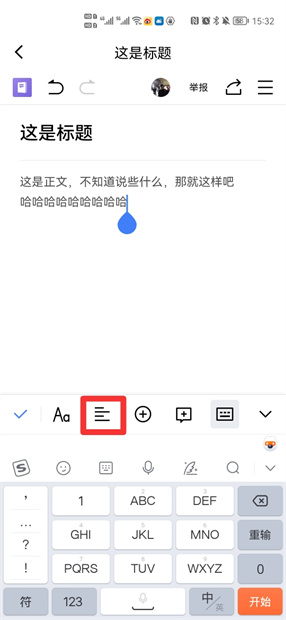
2.选择任务
在展开的对齐方式中,选择任务。
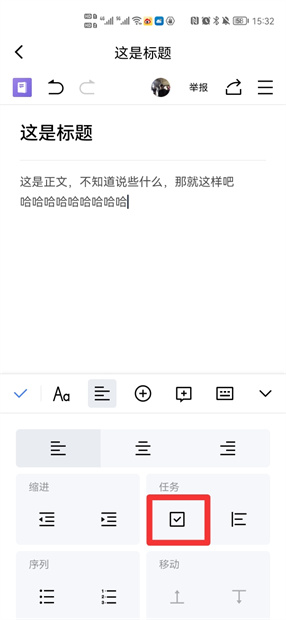
3.点击方框
在添加任务后,点击方框。
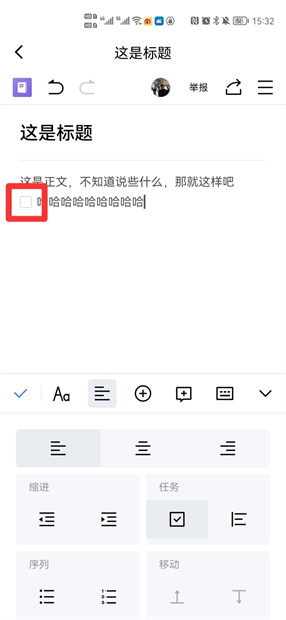
4.方框打勾
在点击方框后,即可在方框中打勾。
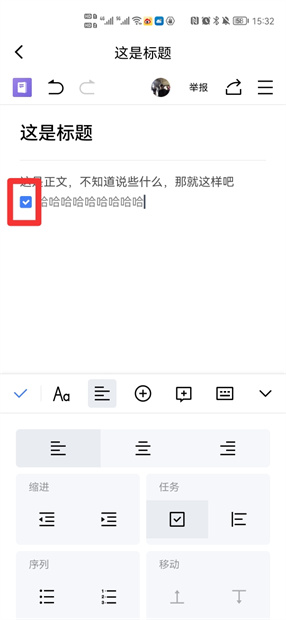
以上就是关于手机金山文档打对勾的小方框哪里添加的全部内容,如果有遇到相同情况的用户可以按照小编的方法来解决。









